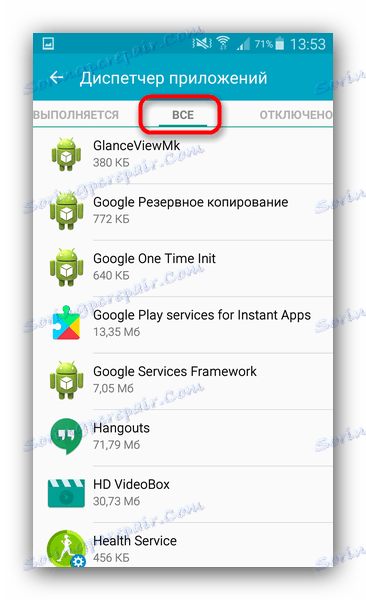Решаване на проблема "В приложението възникна грешка" в Android
Понякога Android се срива, което има неприятни последствия за потребителя. Те включват постоянния вид на съобщенията "в приложението е възникнала грешка". Днес искаме да разберем защо се случва това и как да се справим с него.
съдържание
Причини за проблема и опции за отстраняването му
Всъщност възникването на грешки може да има не само софтуерни причини, но и хардуер - например, повреда на вътрешната памет на устройството. Въпреки това, в по-голямата си част причината за неизправността е все още софтуерната част.
Преди да продължите с методите, описани по-долу, проверете версията на проблематичните приложения: възможно е те да са актуализирани наскоро и поради недостатък на програмиста е възникнала грешка, която причинява появата на съобщението. Ако, напротив, версията на тази или тази програма, инсталирана в устройството, е доста стара, опитайте да я актуализирате.
Повече подробности: Актуализиране на приложенията за Android
В случай, че се случи повреда спонтанно, опитайте рестартирайте устройството : може би това е един случай, който ще бъде определен чрез изчистване на RAM при рестартиране. Ако последната версия на програмата, проблемът се появи изведнъж и рестартирането не помогне - използвайте описаните по-долу методи.
Метод 1: Изчистете кеша за данни и приложение
Понякога причината за грешката може да е провал в сервизните файлове на програмите: кеш, данни и съответствието между тях. В такива случаи трябва да опитате да нулирате приложението в новоинсталираните изгледи, като изчистите файловете му.
- Отворете " Настройки" .
- Превъртете списъка с опции и намерете елемента "Приложения" (в противен случай "Мениджър на приложения" или "Application Manager" ).
- Достигайки до списъка с приложения, преминете към раздела "Всички" .
![Отидете в раздела на всички в мениджъра на приложения за Android, за да изчистите данните за приложенията с грешка]()
Намерете програмата, която причинява катастрофата в списъка, и докоснете, за да влезете в прозореца с свойства.
- Приложението, изпълняващо се на фона, трябва да бъде спряно, като кликнете върху съответния бутон. След спирането първо кликнете върху "Изчистване на кеша" , след това - "Изчистване на данните" .
- Ако грешката се появи в няколко приложения, върнете се към списъка с инсталираните, намерете останалите и повторете манипулациите от стъпки 3-4 за всеки от тях.
- След като изчистите данните за всички проблемни приложения, рестартирайте устройството. Най-вероятно грешката ще изчезне.
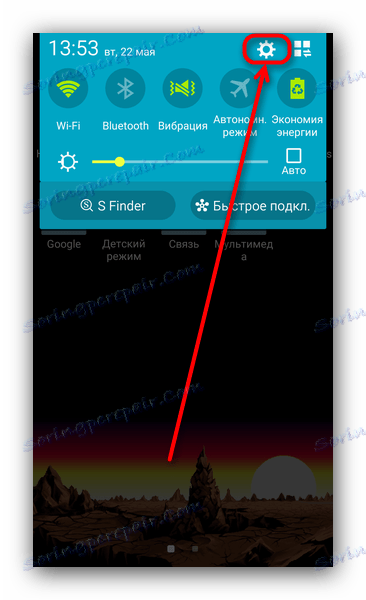
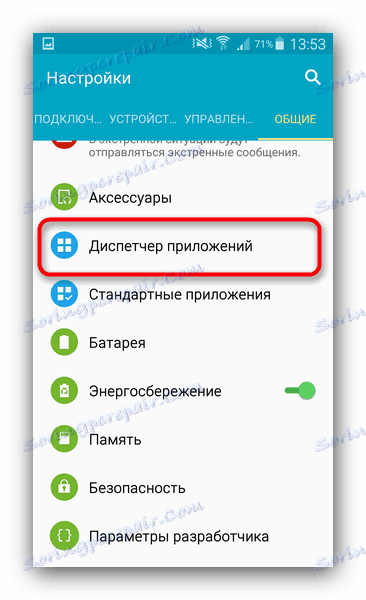
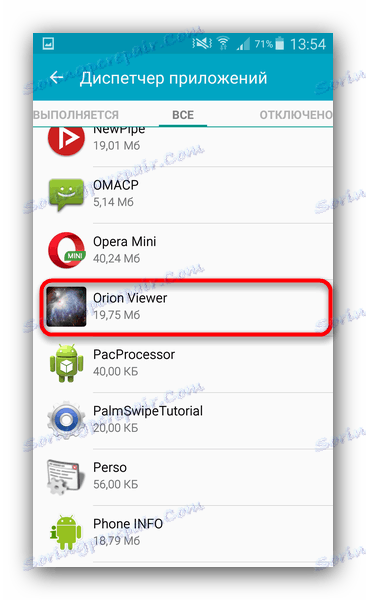
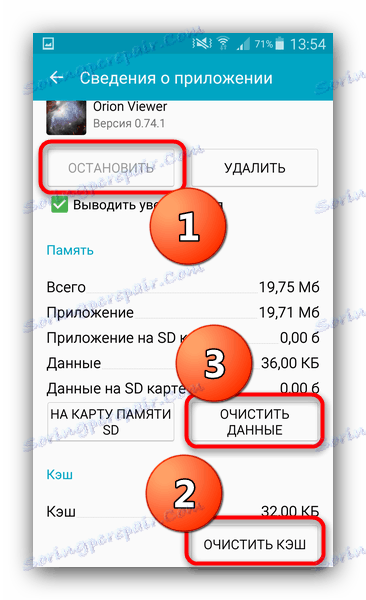
Ако съобщенията за грешка се появяват постоянно и системните грешки са налице сред тези с повреда, направете справка със следния метод.
Метод 2: Възстановяване на фабричните настройки
Ако съобщенията "Грешка в приложението" са свързани с фърмуера (програмисти, SMS приложения или дори "Настройки" ), най-вероятно се сблъсквате с проблем в системата, който не може да бъде коригиран чрез почистване на данни и кеша. Процедурата за твърдо рестартиране е най-доброто решение за много софтуерни проблеми и това не е изключение. Разбира се, в същото време ще загубите цялата си информация на вътрешното устройство, затова препоръчваме да копирате всички важни файлове на карта с памет или компютър.
- Отворете "Настройки" и намерете опцията "Възстановяване и нулиране". В противен случай може да се нарече "архивиране и дъмпинг" .
- Превъртете надолу списъка с опции и намерете елемента "Нулиране на настройките" . Влез в него.
- Прочетете предупреждението и натиснете бутона, за да започнете процеса на връщане на телефона в фабрично състояние.
- Процедурата за нулиране започва. Изчакайте, докато свърши, след което проверете състоянието на устройството. Ако по някаква причина не можете да нулирате настройките, като използвате описания метод, можете да използвате материалите по-долу, където са описани алтернативните опции.
Повече подробности:
Нулиране на Android
Възстановяваме настройките на Samsung
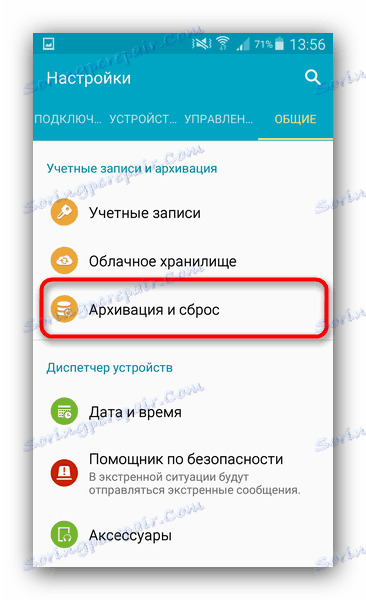
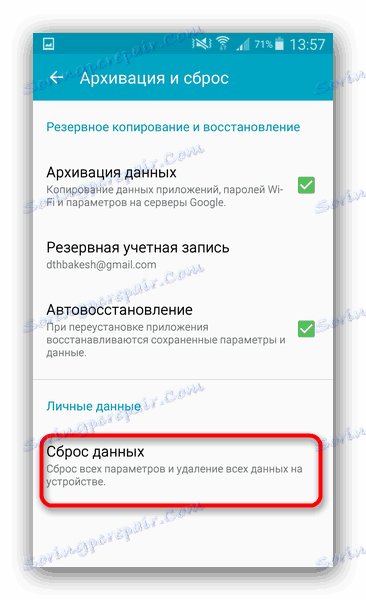
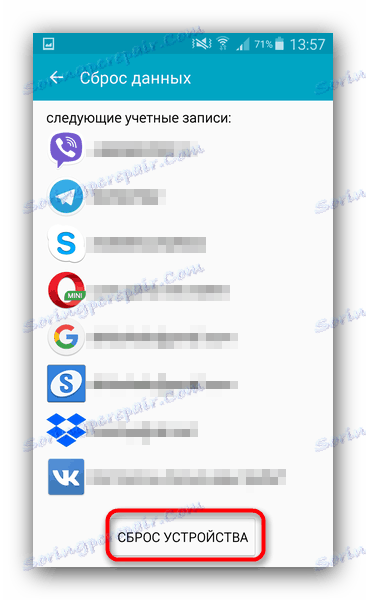
Ако никоя от опциите не помогна, най-вероятно имате проблем с хардуера. Коригирайте го сами, няма да работи, затова се обърнете към сервизния център.
заключение
Обобщавайки, ние отбелязваме, че стабилността и надеждността на Android се разраства от версия до версия: най-новите версии на операционната система от Google са по-малко податливи на проблеми от старите, макар и все още уместни.